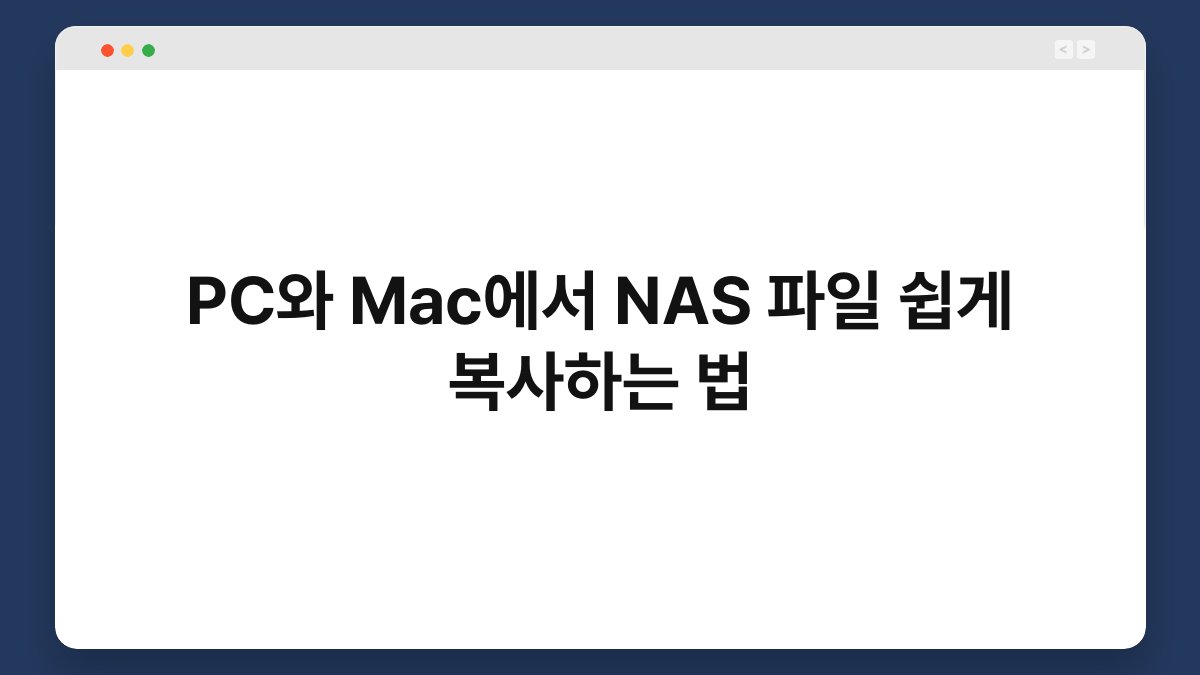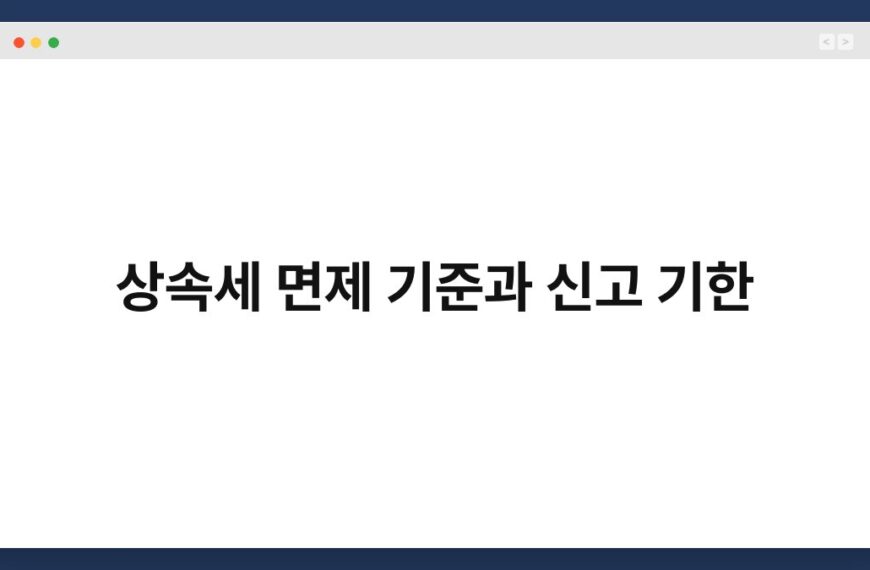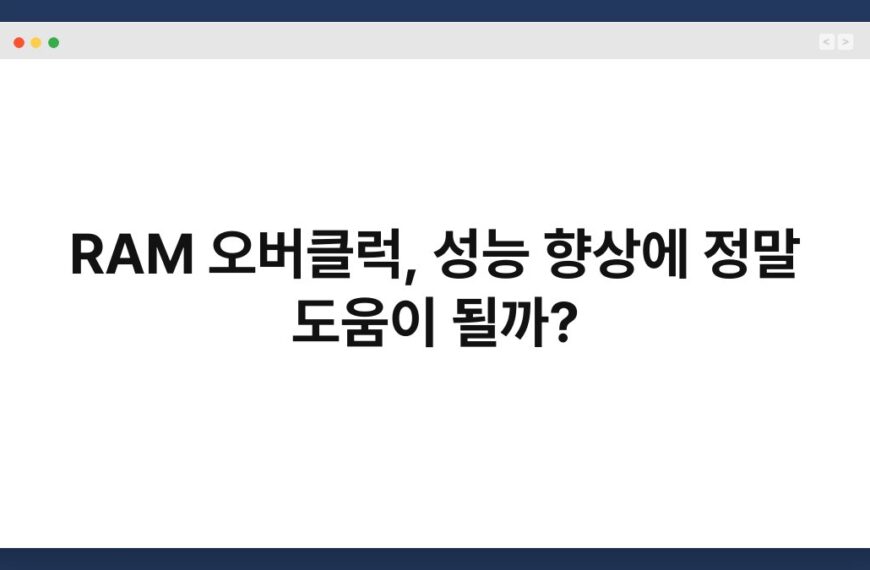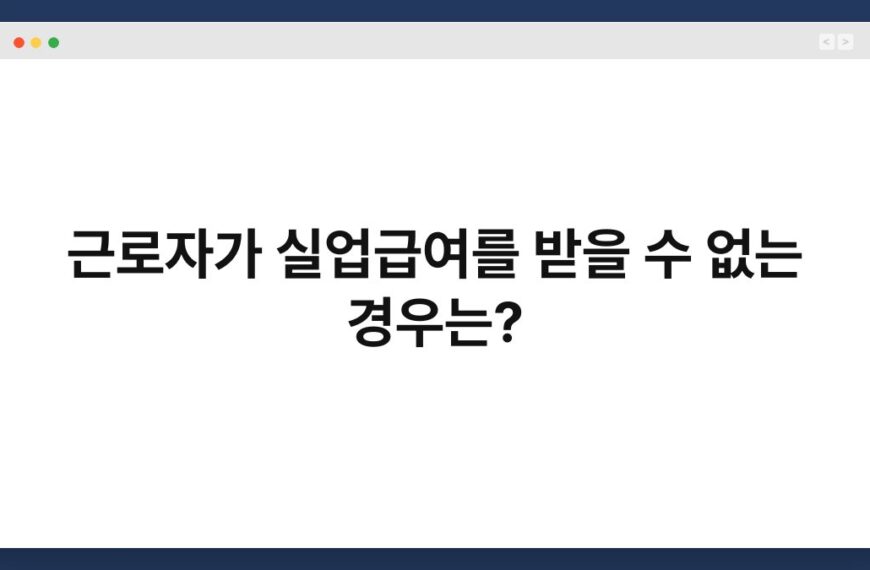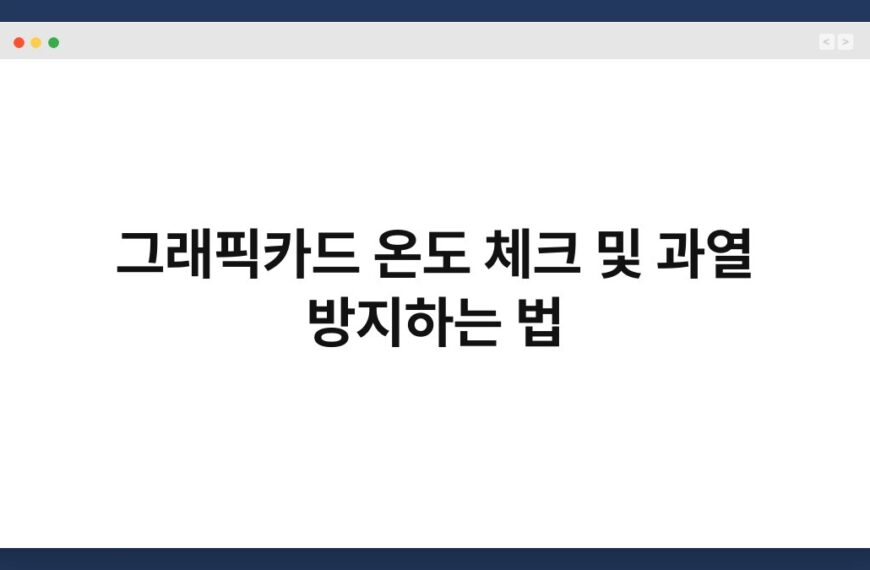NAS 파일을 복사하는 건 생각보다 간단합니다. PC와 Mac 사용자라면, NAS(Network Attached Storage)를 통해 파일을 손쉽게 관리할 수 있는데요. 하지만 처음 접하는 분들은 어떻게 시작해야 할지 막막할 수 있습니다. 이 글에서는 PC와 Mac에서 NAS 파일을 쉽게 복사하는 방법을 단계별로 안내해 드리겠습니다. 여러분의 데이터 관리가 한층 수월해질 거예요.
🔍 핵심 요약
✅ PC에서 NAS 파일 복사하기
✅ Mac에서 NAS 파일 복사하기
✅ NAS 설정 및 연결 방법
✅ 파일 전송 시 유의사항
✅ NAS 사용의 장점
PC에서 NAS 파일 복사하기
NAS와 PC 연결하기
PC에서 NAS에 접근하기 위해서는 먼저 NAS와 동일한 네트워크에 연결해야 합니다. 네트워크 설정이 완료되면, 파일 탐색기를 열고 주소창에 NAS의 IP 주소를 입력하세요. 이렇게 하면 NAS의 공유 폴더에 접근할 수 있습니다.
파일 복사하기
NAS의 폴더를 열고 복사하고자 하는 파일을 선택합니다. 그런 다음, 오른쪽 클릭 후 ‘복사’를 선택하고, 원하는 위치에 ‘붙여넣기’를 하면 파일이 복사됩니다. 이 과정은 매우 직관적이어서 쉽게 따라할 수 있습니다.
| 단계 | 설명 |
|---|---|
| 1 | NAS와 동일한 네트워크에 연결 |
| 2 | 파일 탐색기에서 NAS IP 주소 입력 |
| 3 | 복사할 파일 선택 후 오른쪽 클릭 |
| 4 | ‘복사’ 및 ‘붙여넣기’로 파일 전송 |
Mac에서 NAS 파일 복사하기
NAS와 Mac 연결하기
Mac에서 NAS에 접근하려면, Finder를 열고 상단 메뉴에서 ‘이동’을 클릭한 후 ‘서버에 연결’을 선택합니다. NAS의 IP 주소를 입력하면 연결이 완료됩니다.
파일 복사하기
NAS의 공유 폴더가 열리면, 복사할 파일을 선택하고 드래그하여 원하는 위치로 이동시키면 됩니다. Mac의 직관적인 인터페이스 덕분에 누구나 쉽게 사용할 수 있습니다.
| 단계 | 설명 |
|---|---|
| 1 | Finder에서 ‘이동’ 클릭 후 ‘서버에 연결’ 선택 |
| 2 | NAS IP 주소 입력하여 연결 |
| 3 | 복사할 파일 선택 후 드래그하여 이동 |
NAS 설정 및 연결 방법
NAS 초기 설정
NAS를 처음 사용할 때는 초기 설정이 필요합니다. 전원을 연결하고, NAS의 웹 인터페이스에 접속하여 사용자 계정을 생성하고 공유 폴더를 설정하세요. 이 과정은 제조사마다 다를 수 있으니, 매뉴얼을 참고하는 것이 좋습니다.
네트워크 설정
NAS가 네트워크에 올바르게 연결되었는지 확인해야 합니다. DHCP를 통해 자동으로 IP 주소를 할당받거나, 수동으로 설정할 수 있습니다. 안정적인 연결을 위해 유선 LAN을 사용하는 것이 추천됩니다.
| 단계 | 설명 |
|---|---|
| 1 | NAS 전원 연결 후 웹 인터페이스 접속 |
| 2 | 사용자 계정 및 공유 폴더 설정 |
| 3 | 네트워크 연결 확인 (유선 추천) |
파일 전송 시 유의사항
파일 크기와 형식
파일을 NAS로 복사할 때는 파일 크기와 형식에 주의하세요. 대용량 파일은 전송 속도가 느려질 수 있으며, 일부 형식은 NAS에서 지원하지 않을 수 있습니다.
전송 중 네트워크 안정성
전송 중에는 네트워크가 불안정할 수 있습니다. 이럴 경우, 전송이 중단될 수 있으니 유선 연결을 선호하는 것이 좋습니다. Wi-Fi를 사용할 경우, 신호가 강한 위치에서 작업하세요.
| 단계 | 설명 |
|---|---|
| 1 | 파일 크기 및 형식 확인 |
| 2 | 네트워크 안정성 유지 (유선 연결 권장) |
NAS 사용의 장점
데이터 접근성
NAS를 사용하면 언제 어디서나 파일에 접근할 수 있는 장점이 있습니다. 클라우드 서비스와 유사하게, 인터넷만 있으면 다양한 기기에서 파일을 관리할 수 있습니다.
데이터 보안
NAS는 데이터 백업 및 복원 기능을 제공하여, 소중한 정보를 안전하게 보호할 수 있습니다. RAID 구성을 통해 데이터 손실을 예방할 수 있으니, 이를 활용해 보세요.
| 장점 | 설명 |
|---|---|
| 데이터 접근성 | 언제 어디서나 파일 접근 가능 |
| 데이터 보안 | 백업 및 복원 기능 제공 |
자주 묻는 질문(Q&A)
Q1: NAS에 접근할 수 없을 때는 어떻게 하나요?
A1: NAS와 동일한 네트워크에 연결되어 있는지 확인하세요. IP 주소 입력이 정확한지도 점검해 보세요.
Q2: NAS에 저장할 수 있는 파일 크기 제한이 있나요?
A2: NAS의 저장 용량에 따라 다르며, 일반적으로 파일 시스템의 제한도 고려해야 합니다.
Q3: NAS의 데이터 백업은 어떻게 하나요?
A3: NAS의 백업 기능을 활용하거나, 외부 저장 장치에 수동으로 복사하여 백업할 수 있습니다.
Q4: NAS의 보안 설정은 어떻게 하나요?
A4: NAS의 웹 인터페이스에서 사용자 계정과 권한을 설정하여 보안을 강화할 수 있습니다.
Q5: NAS의 전송 속도를 높일 방법은 무엇인가요?
A5: 유선 LAN을 사용하고, NAS와 PC 간의 거리를 최소화하여 전송 속도를 높일 수 있습니다.
지금까지 PC와 Mac에서 NAS 파일을 쉽게 복사하는 방법에 대해 알아보았습니다. 이 정보를 바탕으로 여러분의 데이터 관리가 더욱 효율적이길 바랍니다. 지금이라도 NAS를 활용해보는 건 어떨까요?